Skelbimas
Tinkamai vadinami „Apple“ išmanieji aplankai gali surasti, filtruoti ir sufokusuoti jūsų „Mac“ turinį, taupydami jūsų duomenų tvarkymo ir valymo problemas. Pierre'o Benardo galingas „HoudahSpot“ (29,00 USD) paverčia intelektualiuosius aplankus super intelektualiaisiais aplankais su paprastesne vartotojo sąsaja ir intelektualios paieškos šablonais.
Išmaniųjų aplankų technologija yra dinamiška, bet turbūt nepakankamai naudojama „Mac OS X“ funkcija. Išmanieji aplankai gali rinkti failus iš bet kurios „Mac“ vietos, remdamiesi iš anksto apibrėžtais kriterijais. Galite sukurti aplanką rinkti visas neseniai atsisiųstas programas 3 būdai, kaip automatiškai ištrinti atsisiuntimus „Mac“„Mac“ aplanke „Atsisiuntimai“ tikriausiai painiojama failų netvarka. Šiuos patarimus ir gudrybes galite automatiškai išvalyti. Skaityti daugiau , PDF, nuotraukos, neseniai sukurti dokumentai - viskas, kam galima apibrėžti paieškos kriterijus.
Kuo daugiau naudosite „Apple“ išmaniuosius aplankus, tuo daugiau norėsite daugiau energijos iš šios funkcijos. Įveskite „HoudahSpot“.
„Finder“ išmanieji aplankai
Panašus į išmaniosios pašto dėžutės „Apple Mail“ Penkios pagrindinės „Apple Mail“ intelektualiosios pašto dėžutės [„Mac“] Skaityti daugiau , norėdami sukurti išmanųjį „Finder“ aplanką, tiesiog eikite į „Finder“ ir pasirinkite Failas> Naujas išmanusis aplankas. Tada atlikite ieškomo failo tipo paiešką arba spustelėkite viršutinėje dešinėje esančią pliuso „+“ mygtuką ir pasirinkite norimą fiksuoti intelektualiojo aplanko turinį. Norėdami pridėti papildomų kriterijų, dar kartą spustelėkite „pliuso“ mygtuką.
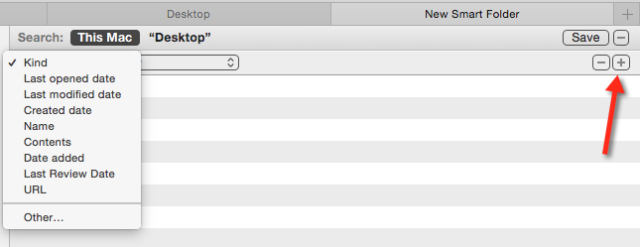
Pvz., Galime sukurti failų, atidarytų per pastarąsias dvi savaites, kriterijų paiešką. Papildomi atributai apima tam tikrų tipų failų, tokių kaip programos, PDF, atvaizdų ar teksto failų, paiešką. Šis išmanusis aplankas užfiksuos visus failus pagal kriterijus, neperkeldamas jų į pradinį aplanką.
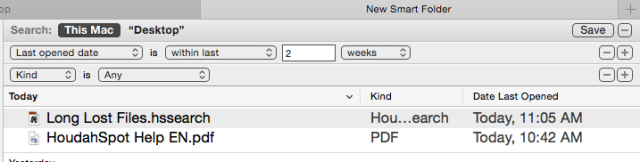
Išmaniąją paiešką galite išsaugoti kaip nuolatinį aplanką bet kurioje „Mac“ vietoje. Taip pat galite pasirinkti pridėti išsaugotą aplanką „Finder“ langų šoninėje juostoje, kur jį galima greitai pasiekti.
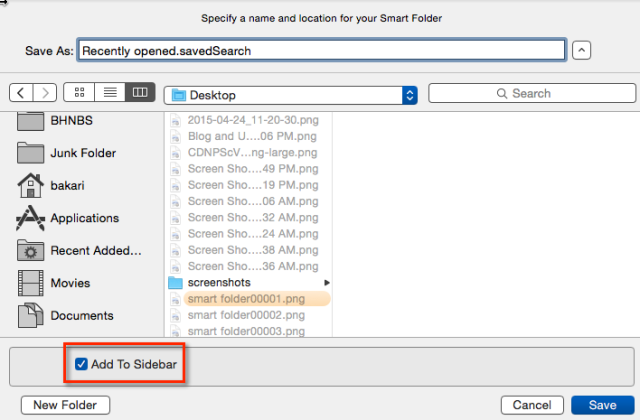
„Apple“ išmaniojo aplanko funkcijoje yra dešimtys kitų atributų, iš kurių galite rinktis. Spustelėkite „Kita“ išplečiamajame meniu, kad galėtumėte greičiau patekti į pasirinktus atributus meniu.
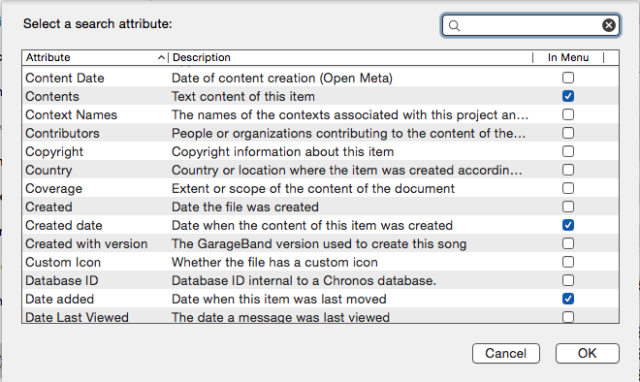
Dešiniuoju pelės mygtuku spustelėkite išsaugotą intelektualųjį aplanką, kad būtų rodomi ir redaguojami kriterijai.
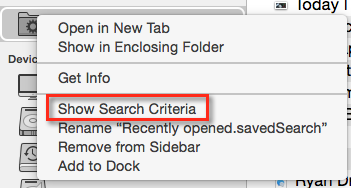
„Apple“ išmanieji aplankai veikia paprastoms paieškoms, tačiau greitai pastebėsite apribojimus. Pvz., Atributų rinkinyje nėra būdo, kaip Neįtraukti tam tikros rūšies failus iš paieškos, nors jūs galite nurodyti tik vienos rūšies failus, kurių reikia ieškoti.
Išmaniosios paieškos taip pat neleidžia ieškoti keliose „Mac“ vietose vienu metu, taip pat neleidžia išskirti konkrečių vietų. Taip pat negalima išsaugoti paieškų kaip šablonų, kurie bus naudojami kaip naujų išmaniųjų aplankų pagrindas. Štai kur Įeina „HoudahSpot“ ir turi daug daugiau pranašumų.
„HoudahSpot“ intelektualioji paieška
„HoudahSpot“ veikia panašiai kaip „Apple“ išmanieji aplankai „Finder“, tačiau pamatysite, kad jis siūlo dar keletą parinktys ir jos funkcijos leidžia lengviau sukurti išmaniuosius aplankus, juos išsaugoti kaip šablonus.
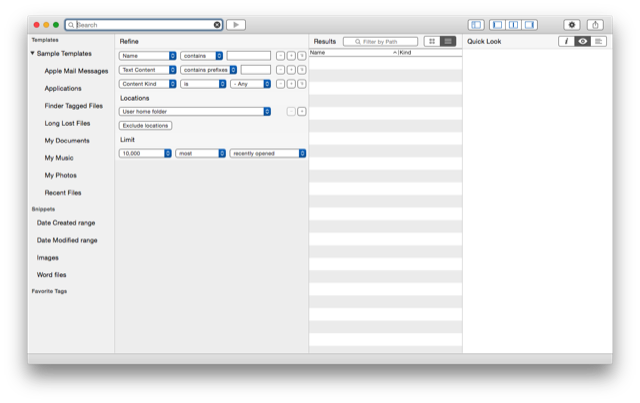
Nors programa gali neatrodyti tokia intuityvi, kai pirmą kartą atidarote, ji pateikiama su išmaniųjų aplankų šablonų kolekcija, kad galėtumėte pradėti. Pavyzdžiui, Programos šablonas nustatytas visoms jūsų programoms surasti, o iš ten galite patikslinti paiešką, pavyzdžiui, filtruoti programas, kurios nebuvo atidaromos neseniai.
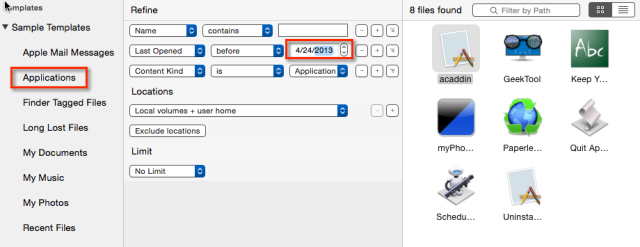
Atlikdami tokio tipo paiešką galite nuspręsti ištrinti tas programas, nes jų nebenaudojate. Ištrinti failus galima iš vidaus „HoudahSpot“.
Kaip ir naudojant „Apple“ intelektualiųjų katalogų paiešką, „HoudahSpot“ gali ieškoti neseniai atidarytų failų, tačiau atkreipkite dėmesį, kad jame taip pat yra papildomų kriterijų, kaip patikslinti paiešką. Pavyzdžiui Turinio rūšis'nėra' Gali būti naudojamas.
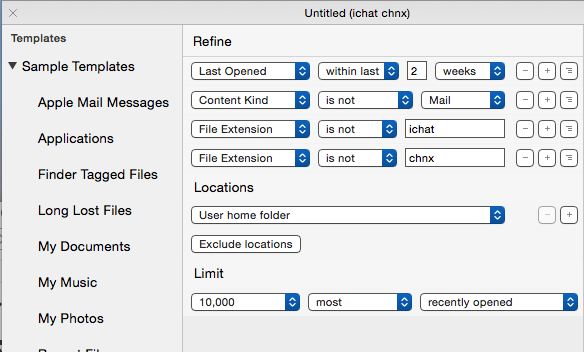
„HoudahSpot“ leidžia mesti failų tipus ant naujo atributo ir sukurti naujus kriterijus. Pvz., Jei norėčiau pašalinti .003 „OmniOutliner“ failus iš savo paieškos, aš galiu tiesiog nuvilkti failą į esamą atributą, kad jis taptų kriterijumi.

Yra keletas kitų naudingų paruoštų šablonų Ilgai prarasti failai, kuriame renkamas turinys, kuris nebuvo atidarytas daugiau nei per penkerius metus. Pastaba kriterijuose, „HoudahSpot“ gali neįtraukti aplankų iš paieškų, taip pat ieškoti daugiau nei vienos dienų sekos. Tai taip pat gali apimti daugiau nei vieną vietą jūsų „Mac“ ir (arba) neįtraukti kitų.
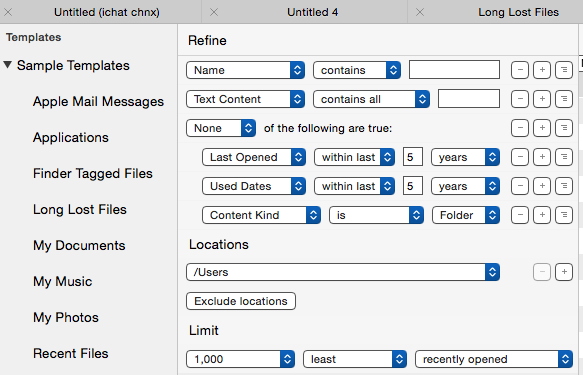
Darbas su funkcijomis
Vienas trūkumas „HoudahSpot“ yra tai, kad negalite išsaugoti paieškų „Finder“ šoninėje juostoje. Bet juos galima išsaugoti ir vėl atidaryti bet kurioje „Mac“ vietoje. „HoudahSpot“ taip pat leidžia kurti kelis programoje ieškoma kaip skirtukai, panašiai, kaip kelis langus galima atidaryti kaip skirtukus „Finder“.
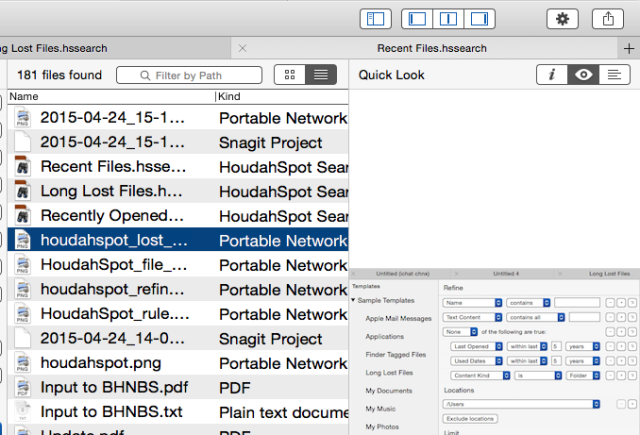
Taip pat informacinėje srityje atkreipkite dėmesį, kaip „HoudahSpot“ suteikia greitą pasirinktų failų paiešką, be failų metaduomenų, kurie gali būti naudingi toliau tobulinant tyrimus. Pavyzdžiui, aš patobulinau vaizdų paiešką, kurioje užfiksuoti mano naujausi importuoti „iPhone“ fotoaparato vaizdai, tiesiog spustelėjus „Device Model“ („iPhone 6“) vaizdų failų atributų sąraše.
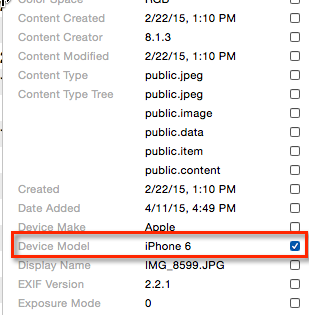
Jei darote kelių tipų paieškas su panašiais atributais, „HoudahSpot“ teikia fragmentų funkciją, leidžiančią išsaugoti kelis atributus, naudojamus kuriant naują paiešką. Taigi, pavyzdžiui, galite išsaugoti datos kūrimo intervalo fragmentą per pirmuosius tris einamųjų metų mėnesius arba vieną už nurodytus ankstesnius metus.
Norėdami sukurti kriterijų fragmentą, pradėkite naują Išmaniosios paieškos skirtukas nuo Byla meniu, nustatykite ir pažymėkite kiekvieną savo kriterijų, tada spustelėkite Paieška> Išsaugoti kaip fragmentą.
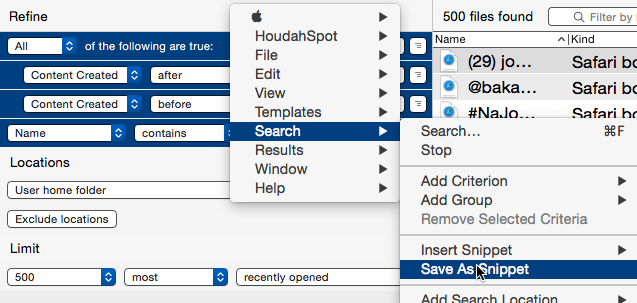
Panašiai galite sukurti tinkintus šablonus įvairioms įprastoms paieškoms.
Galingas išplėstinės paieškos įrankis
„HoudahSpot“ gali nepatikti visiems įprastiems „Mac“ vartotojams, tačiau vartotojams, valdantiems daug failų ir duomenų, išplėstinės paieškos programa yra gera investicija. Galite greitai sukurti paieškas, kurios užtruktų dvigubai ilgiau (arba būtų neįmanoma), naudodamos ribotas „Apple“ funkcijas.
Be išmaniųjų aplankų, mes labai rekomenduojame naudotis kitomis automatikos programomis, tokiomis kaip trečiųjų šalių programa „Keyboard Maestro“ Automatizuokite viską savo „Mac“ su „Maestro“ klaviatūra [Mac]Aš parašiau keletą straipsnių apie „Mac“ automatizavimą, įskaitant MUO automatikos vadovą, kaip pradėti naudojant „Apple Automator“ ir įmontuotas „OS X“ funkcijas, skirtas kurti intelektualiuosius aplankus, grojaraščius, albumus ir pašto dėžutės. Bet ... Skaityti daugiau , aplanko tvarkymo programa „Hazel“ - „Mac“ užduočių atlikimas, kad jums to nereikėtųAš jau anksčiau parašiau visą MUO vadovą apie „Apple“ išmaniųjų aplankų ir „Automator“ programos naudojimą, bet a klasikinė trečiųjų šalių programa, vadinama „Hazel“, yra viena iš mano asmeninių automatikos asistentų, dirbanti fonas, ... Skaityti daugiau ir galingus išmaniuosius aplankus, albumus ir grojaraščius, kuriuos galima rasti „Apple“ numatytosiose programose.
Praneškite mums, kaip naudojate intelektualiųjų aplankų technologiją ir ką manote apie „HoudahSpot“.
Vaizdo kreditai: optinis stiklas su aplanku Per „Shutterstock“
Bakari yra laisvai samdomas rašytojas ir fotografas. Jis yra ilgametis „Mac“ vartotojas, džiazo muzikos gerbėjas ir šeimos žmogus.


